win7鼠标右键新建没有excel选项如何添加
更新时间:2021-08-12 11:30:28作者:xinxin
一般来说,我们在win7系统中安装有excel表格工具的时候,鼠标桌面右键菜单中就会有显示excel选项,然而一些用户的win7电脑中却没有显示,对此用户就可以自行手动进行添加,那么win7鼠标右键新建没有excel选项如何添加呢?下面小编就来告诉大家具体设置方法。
推荐下载:win7专业版iso
具体方法:
1、首先,我们点击屏幕左下角windows的徽章,点击右侧的运行...
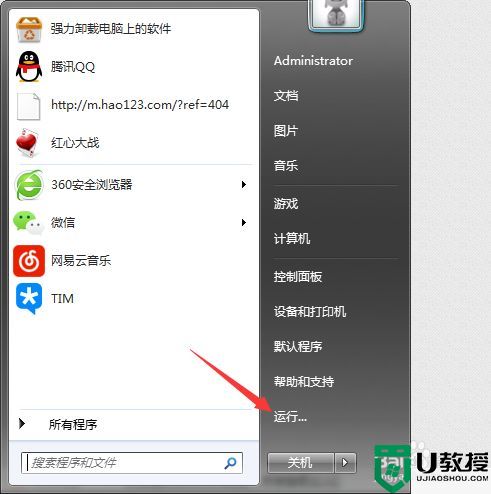
2、在里面输入“regedit”,点击确定。
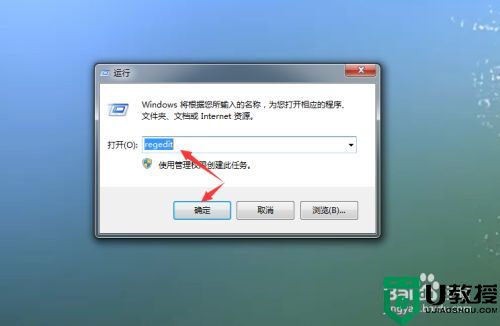
3、在左侧找到“HKEY_CLASSES_ROOT”的选项,点击展开
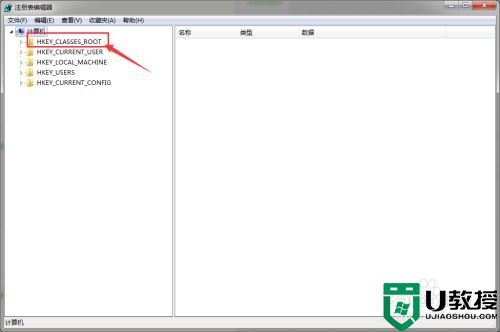
4、打开以后我们按住键盘的Ctrl+F键,打开快速查找。在查找目标里面输入“.xlsx".点击查找下一个
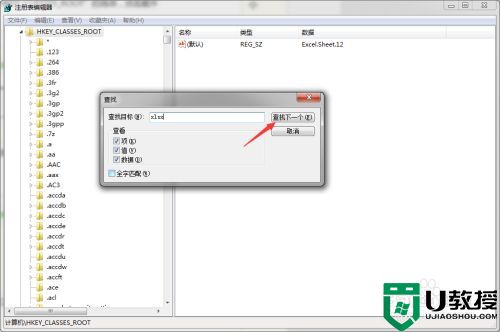
5、这个时候我们选择【默认】,双击打开
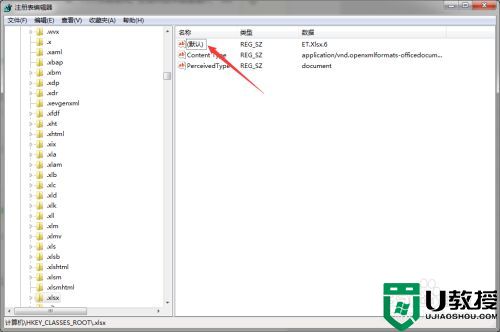
6、打开一个小窗口,在下面的数值数据里打上“Excel.Sheet.12”,点击确定
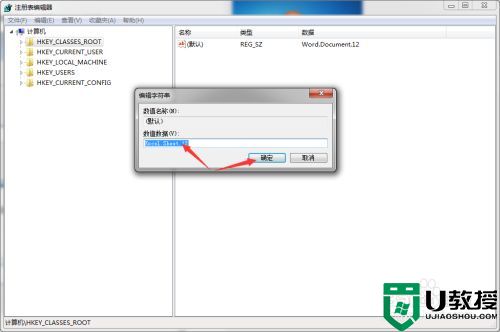
7、然后关闭注册表,在外面的桌面刷新几次。再看我们的新建里面,此刻已经有了Excel表格了。
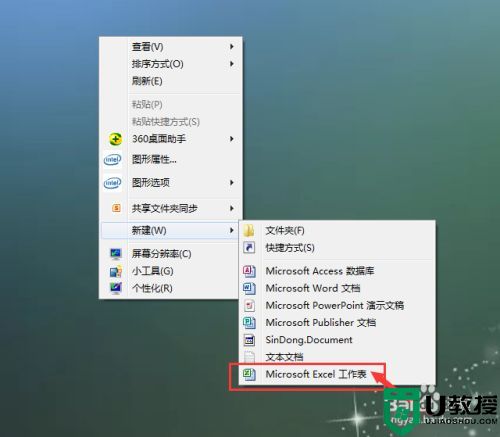
以上就是关于win7鼠标右键新建没有excel选项添加设置方法了,有需要的用户就可以根据小编的步骤进行操作了,希望能够对大家有所帮助。
win7鼠标右键新建没有excel选项如何添加相关教程
- win7鼠标右键没有记事本选项如何添加
- win7右键新建word不见了怎么恢复 win7右键新建没有word选项如何添加
- winrar win7右键没有怎么办 win7鼠标右键没有winrar选项如何找回
- Win7右键菜单没有nvidia选项怎么办?Win7右键菜单添加nvidia面板教学
- 用了win7优化大师后鼠标右键没有winrar选项怎么办
- win7系统桌面右键没有个性化怎么设置 win7系统鼠标右键没有个性化选项怎么办
- windows7系统右键没有管理员身份运行选项怎么添加?
- win7鼠标右键没有新建文件夹怎么办
- Win7右键没有“新建”项无法新建修复方法
- win7鼠标右键杂项怎么删除 win7如何清理右键菜单项
- Win11怎么用U盘安装 Win11系统U盘安装教程
- Win10如何删除登录账号 Win10删除登录账号的方法
- win7系统分区教程
- win7共享打印机用户名和密码每次都要输入怎么办
- Win7连接不上网络错误代码651
- Win7防火墙提示“错误3:系统找不到指定路径”的解决措施
热门推荐
win7系统教程推荐
- 1 win7电脑定时开机怎么设置 win7系统设置定时开机方法
- 2 win7玩魔兽争霸3提示内存不足解决方法
- 3 最新可用的win7专业版激活码 win7专业版永久激活码合集2022
- 4 星际争霸win7全屏设置方法 星际争霸如何全屏win7
- 5 星际争霸win7打不开怎么回事 win7星际争霸无法启动如何处理
- 6 win7电脑截屏的快捷键是什么 win7电脑怎样截屏快捷键
- 7 win7怎么更改屏幕亮度 win7改屏幕亮度设置方法
- 8 win7管理员账户被停用怎么办 win7管理员账户被停用如何解决
- 9 win7如何清理c盘空间不影响系统 win7怎么清理c盘空间而不影响正常使用
- 10 win7显示内存不足怎么解决 win7经常显示内存不足怎么办

